クラリオンのナビMAX775Wの更新スケジュールは以下のように解説されている。
- アウトランダーPHEVのディーラーオプションのナビと同等のモデル。
- 但し、マルチアラウンドモニターの表示方法など若干の違いもある。
- 4月の全データ更新。
- 6・8・10・12・2月の差分更新。
- 以上をナビ利用開始日から3年間繰り返す。
- 但し、市街地図の更新は、3年間の中で1回のみ、全データ更新の時に同時更新できる。
カーナビ・カーオーディオなら、Clarionクラリオン | 地図更新
- 今回、初めて4月の全データ更新のダウンロードが可能になった。
- しかし「市街地図の更新は、3年間の中で1回のみ、全データ更新の時に同時更新できる」という但し書きが気になる...。
全データ更新をしてしまうと、市街地図も同時更新されてしまうのだろうか?
- 3年間の中で1回のみ、という貴重な権利なので、理想は3年目の全データ更新の時に実行したい。
- そんな訳で今まで全データ更新を躊躇していたのだが、本日、意を決して全データ更新してみた!
結論
SDカードに更新データを保存する時に、市街地図の更新をするかどうか、確認された!
- 更新データをPCにダウンロードしてから、
- SDカードにファイルを保存する時に、以下のように確認された!
- 「市街地図の更新が可能です。更新しますか。」
- (市街地図更新可能回数:1)
- 「キャンセル」を選択すれば、市街地図は更新せずに更新できる!
これで安心して全データ更新できる!
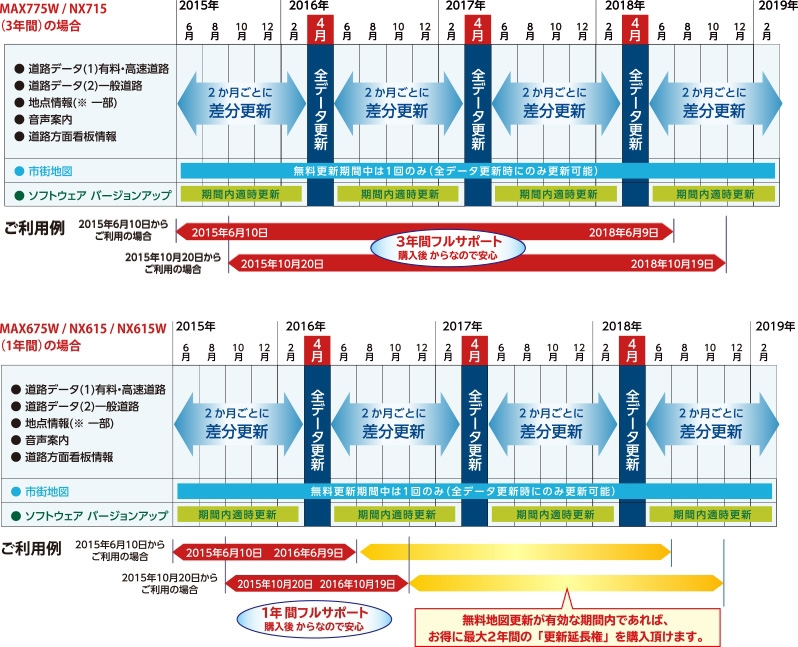

















































































 (16900円(税込)関東への送料無料)
(16900円(税込)関東への送料無料)





























































 (2680円)
(2680円)



































































